Dicas para silenciar o microfone no Windows 10:
Neste post, vamos discutir sobre “Como silenciar o microfone no Windows 10”. Você será guiado aqui com etapas / métodos fáceis para fazer isso. Vamos começar a discussão.
‘Microfone no Windows 10’: antes de configurar o microfone no Windows 10, certifique-se de que o microfone está devidamente conectado ou conecte-o via Bluetooth e instale os drivers necessários. Na maioria das vezes, o Windows irá procurar e instalar automaticamente os drivers necessários, caso isso não funcione, você pode precisar instalar os drivers do site do fabricante.
É muito simples instalar ou configurar seu microfone no Windows 10, e você pode usar o computador com Windows 10 para permitir ou proibir que aplicativos instalados em seu computador ou sistema inteiro usem o microfone por meio das configurações do microfone. Além disso, no computador com Windows 10, você tem permissão para DESLIGAR ou LIGAR o microfone de acordo # com suas necessidades. Se você está procurando a solução / etapas para silenciar / desabilitar o microfone, você está no lugar certo. Vamos para as etapas.
Como silenciar o microfone no Windows 10?
Método 1: Silenciar / Desativar Microfone por meio do Gerenciador de Dispositivos
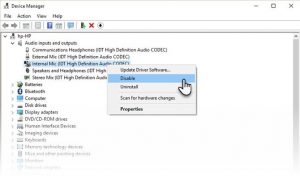
Etapa 1: Abra o ‘Gerenciador de Dispositivos’ no Windows 10 por meio da Caixa de Pesquisa do Windows e expanda a categoria ‘Áudio, entradas e saídas’
Etapa 2: encontre e clique com o botão direito em seu microfone e selecione a opção ‘Desativar’ para desativar seu microfone no computador
Observação: para reativar o microfone por meio do Gerenciador de dispositivos, repita as etapas acima, mas desta vez selecione a opção ‘Ativar’ após clicar com o botão direito em seu microfone.
Método 2: usando as propriedades do dispositivo
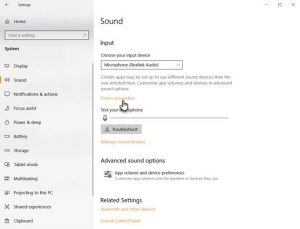
Etapa 1: clique com o botão direito no ícone ‘Alto-falante / som’ na barra de tarefas ou na bandeja do sistema e selecione ‘Abrir configurações de som’
Etapa 2: Na janela ‘Som’ aberta, encontre e selecione seu dispositivo de entrada de microfone e clique em ‘Propriedades do dispositivo’
Etapa 3: Na janela ‘Propriedades do dispositivo’, clique na caixa de seleção para desativar o microfone / microfone.
Método 3: desative o microfone usando o painel de controle e propriedades adicionais do dispositivo
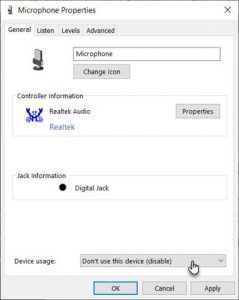
No Windows 10, você também pode desativar / silenciar o microfone por meio do aplicativo Configurações e do Painel de controle usando a configuração “Propriedades adicionais do dispositivo”. Para fazer isso, abra a janela ‘Configurações de som’ a partir do método acima, role para baixo até Configurações do microfone e clique no link ‘Propriedades adicionais do dispositivo’. Na janela aberta, você verá quatro guias diferentes com recursos ou funções diferentes. Você pode escolher qualquer um deles de acordo com suas necessidades.
- Geral: ative ou desative o microfone e acesse os detalhes do driver.
- Ouvir: permita ou negue o uso do conector do microfone para conectar um alto-falante portátil ou outros dispositivos de áudio. Você pode definir as opções de energia aqui.
- Níveis: ajuste o volume e as configurações de aumento do microfone. Você também pode silenciar o microfone.
- Avançado: personalize a taxa de amostragem e defina permissões de controle para dispositivos que usam o microfone.
Método 4: Desativar / Silenciar o microfone no Windows 10 por meio de Gerenciar Dispositivos de Som
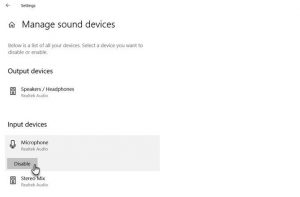
Passo 1: Abra a janela ‘Som’ usando ‘Método 2’ no computador e no painel direito, clique no link ‘Gerenciar Dispositivos de Som’
Etapa 2: Encontre o microfone em ‘Dispositivos de entrada’ e clique no botão ‘Desativar’
Método 5: como silenciar o microfone no Windows 10 em aplicativos específicos
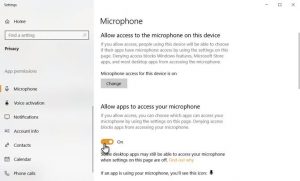
Se você deseja silenciar / desabilitar o microfone para um aplicativo específico em seu computador com Windows 10, siga as etapas abaixo.
Etapa 1: Abra o aplicativo ‘Configurações’ no Windows 10 por meio da Caixa de Pesquisa do Windows e vá para ‘Privacidade> Microfone’
Etapa 2: DESLIGUE “Permitir que o aplicativo acesse seu microfone”. Você também pode desativar o aplicativo para um aplicativo específico, alternando o botão para DESLIGADO ao lado do aplicativo para o qual deseja desativar o microfone.
Corrija problemas de PC com Windows com a ‘Ferramenta de reparo de PC’
“Ferramenta de reparo do PC” é uma maneira fácil e rápida de encontrar e corrigir erros BSOD, erros EXE, erros DLL, problemas com programas / aplicativos, malware ou vírus, arquivos de sistema ou problemas de registro e outros problemas de sistema com apenas alguns cliques. Você pode obter esta ferramenta através do botão / link abaixo.
Conclusão
Tenho certeza que esta postagem ajudou você em Como silenciar o microfone no Windows 10 com várias etapas / métodos fáceis. Você pode ler e seguir nossas instruções para fazer isso. Se a postagem realmente ajudou você, você pode compartilhá-la com outras pessoas para ajudá-los. Isso é tudo. Para qualquer sugestão ou dúvida, escreva na caixa de comentários abaixo.



